【必見】Samsung S24のGalaxyからiPhone15にデータ移行
iPhone 15シリーズの発売後、Samsung S24のGalaxyからiPhone 15/plus/pro/pro maxへの機種変更を検討中のユーザーも多いでしょう。この記事を読んでいるということは、Samsung S24のGalaxyからiPhone 15/plus/pro/pro maxに簡単に移行したいと考えていると推測されます。これから、Samsung S24のGalaxyからiPhone 15にデータを簡単かつラクに転送できる方法をいくつか説明しますね。
Part1、 Samsung S24のGalaxyからiPhone 15シリーズに移行する2つの方法
Samsung S24のGalaxyからiPhone 15/plus/pro/pro maxにデータを移行する方法は2つあります。
方法1、設定の「iOSに移行」を使ってSamsung S24のGalaxyからiPhone 15にデータを転送する
iPhone 15を入手したばかりで初期設定を完了していない場合は、Appleが開発した移行方法の「iOSに移行」を使用できます。iPhone 15/plus/pro/pro max をすでにセットアップしている時はiPhoneをリセットしなけれななりません。Galaxyは安定したWi-Fiに接続する必要があります。
「iOSに移行」を使用して、Samsung S24のGalaxyからiPhone 15/plus/pro/pro maxにデータを転送する方法は次のとおりです。
手順1:iPhoneの初期設定を「アプリとデータの転送」画面まで進めます。GalaxyではGoogle Playストアから「iOSに移行」アプリをインストールします。
手順2:iPhoneで「Android端末からデータを移行」を選択します。iPhoneに表示されているコードをGalaxyの「iOSに移行」アプリで入力します。
手順3:転送が開始されます。画面上の指示に従って操作してください。 以上、「iOSに移行」を使用してGalaxyからiPhone 15/plus/pro/pro maxに写真や動画などの全データを移動する方法です。
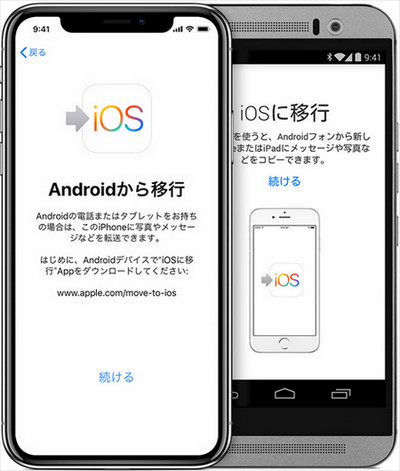
方法2: セットアップ後にiTransGoでGalaxyのデータをiPhone 15に転送する
iPhoneの初期設定をすでに完了している場合、リセットしなければ使えない「iOSに移行」は不便ですね。次は、iCareFone iTransGoを使ってiPhone15のセットアップ後でもGalaxyのデータをiPhone 15に転送する方法を説明します。
iTransGoを使用すると初期設定の画面を表示することなく、Samsung S24の GalaxyのデータをiPhone 15/plus/pro/pro maxに移行できます。さらに、転送したいデータを選んで送ることが可能、転送作業中にWi-Fiネットワークの接続も必要としません。iTransGoは8000種類以上のAndroidデバイスと互換性があります。 iTransGoでGalaxyからiPhone 15/plus/pro/pro maxにデータを転送する方法は次のとおりです。
- パーソナル:連絡先、メッセージ、カレンダー
- メディア:写真、音楽、ビデオ、ボイスメモ
- 対応の写真フォーマット:jpg, png, gif, mov, jpeg, mp4, m4v, heic, dng, bmp, tiff, webp, 3gp
- 対応の音楽フォーマット:mp3、m4a、aac、wav、flac
対応可能なデータ一覧
-
iCareFone iTransGoをウンロードして起動します。メインインターフェースから「Android to iOS」箇所の「Start」ボタンをクリックします。
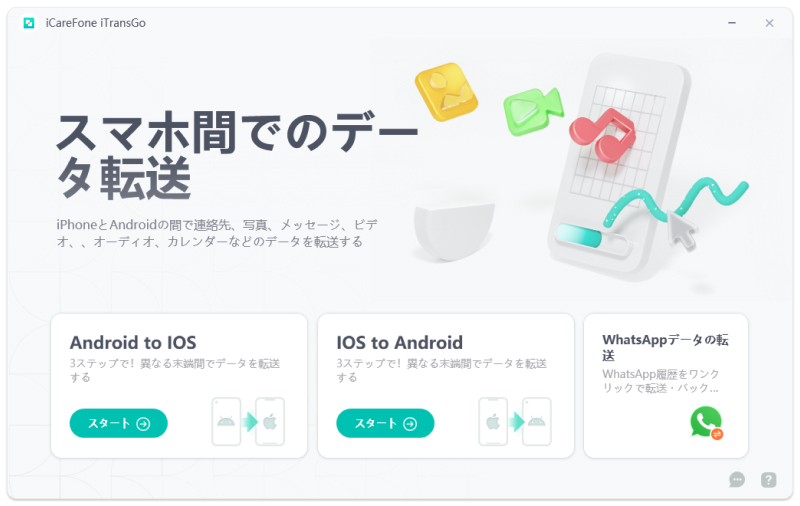
お使いのAndroidとiOSデバイス両方をコンピューターに接続します。AndroidとiOSデバイス両方が検出されました。「Start」ボタンをクリックして続行します。
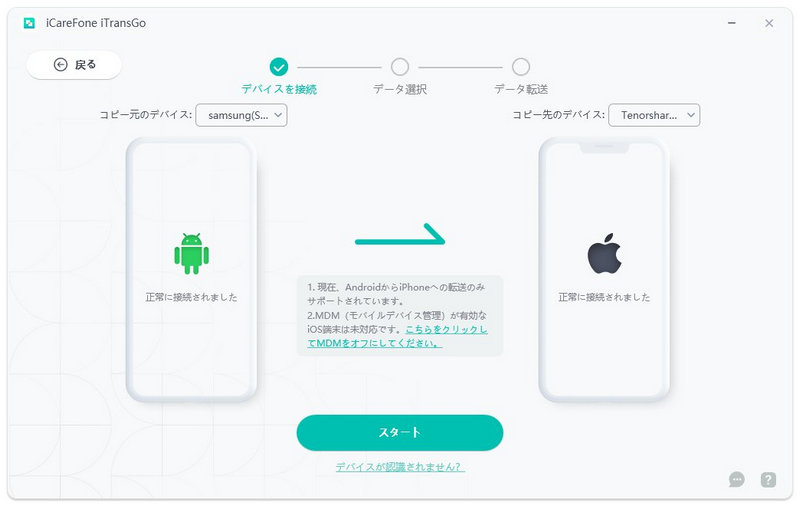
-
スキャンするデータを選択します。「Start Scan」をクリックして続行します。数秒以内に、データの数とサイズが詳細に表示されます。「データ転送」をクリックして続行します。
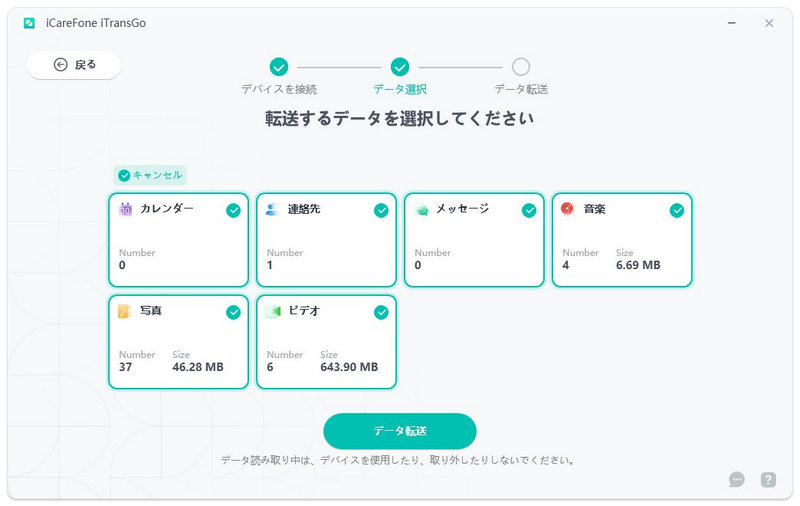
-
選択したデータは対象のデバイスに転送されています。転送中は接続を切らないでください。以下の画面が表示されたら、すべてのデータが正常に転送されました!
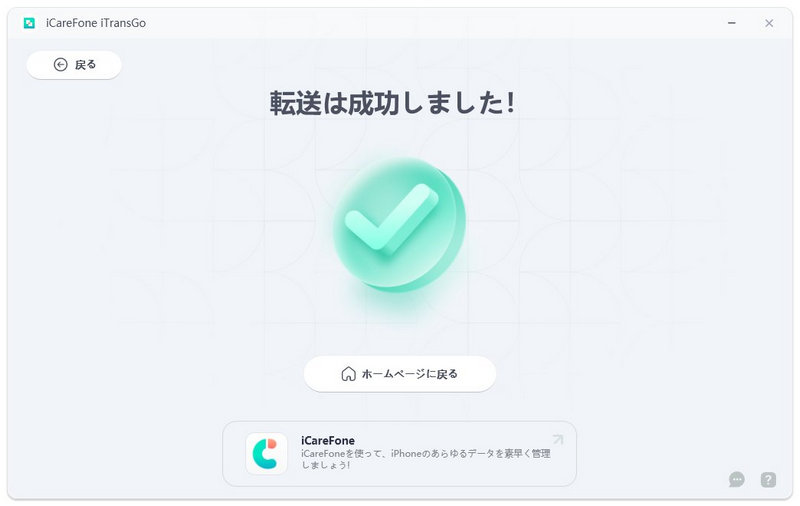
GalaxyからiPhone 15へのデータ移行に関する質問
Smart Switchを使用してGalaxyからiPhone 15/plus/pro/pro maxにデータを転送できるのか、疑問に思うユーザーも多いでしょう。残念ながら、Smart Switchを使用してGalaxyからiPhone 15にデータを移行することはできません。Smart SwitchはSamsung S24デバイスを受信側としてデータ転送をサポートしています。
方法4: AndroidからiPhoneへ機種変更する際の注意事項
質問1.転送後、Galaxyのデータは削除されますか?
iPhone 15にデータを移行してもGalaxy内のデータは残ります。
質問2.転送するデータを選択できますか?
「iOSに移行」またはTenorshare iTransGoを使用すると、転送したいデータを選択できます。
質問3.iPhone15のセットアップ後に「iOSに移行」を使用できますか?
「iOSに移行」はiPhoneのセットアップページから利用します。そのため、iPhoneの初期設定をすでに完了している場合はTenorshare iTransGoなどの他の方法がおすすめです。
まとめ
Samsung S24のGalaxyからiPhoneにデータを移行する方法をご紹介しました。iPhoneの初期設定を終えている場合は「iOSに移行」を使用するために iPhoneを初期化するのは大変です。代わりとして、iCareFone iTransGoを利用すると簡単かつ効率的にGalaxyからiPhoneへのデータ移行を終わらせられます。
- リセットせずにセットアップ後にAndroidからiPhoneへデータを転送する
- データ丸ごと転送ではなく、必要なデータを選択的に転送する
- 音楽、写真や動画などのデータに対応可能
- 2000種類以上のAndroidデバイスからiPhoneに切り替えることをサポートする
- jpg、 png、 gif、mp3、m4a、mov、mp4などの形式に対応可能
【必見】Samsung S24のGalaxyからiPhone15にデータ移行
最終更新日2024-01-31 / カテゴリAndroid データ復元






(0 票、平均: 5.0 out of 5 )
(クリックしてこの記事へコメント)